
ಫಾರ್ಮ್ಯಾಟಿಂಗ್ ಹೆಸರಿನೊಂದಿಗೆ, ನಾವು ಉಲ್ಲೇಖಿಸುತ್ತಿದ್ದೇವೆ ನಮ್ಮ ಕಂಪ್ಯೂಟರ್ ಮುಖ್ಯ ಸಂಗ್ರಹಣೆಯಲ್ಲಿ ಹೊಂದಿರುವ ಎಲ್ಲಾ ಡೇಟಾವನ್ನು ಸಂಪೂರ್ಣವಾಗಿ ಅಳಿಸುವುದನ್ನು ಒಳಗೊಂಡಿರುವ ಪ್ರಕ್ರಿಯೆ. ಎಲ್ಲಾ ಶೇಖರಣಾ ಡ್ರೈವ್ಗಳನ್ನು ಪ್ರತ್ಯೇಕವಾಗಿ ಫಾರ್ಮ್ಯಾಟ್ ಮಾಡಬಹುದು, ಆದರೆ ಸಾಮಾನ್ಯವಾಗಿ ಕಂಪ್ಯೂಟರ್ ಅನ್ನು ಫಾರ್ಮ್ಯಾಟ್ ಮಾಡುವುದು ಆಪರೇಟಿಂಗ್ ಸಿಸ್ಟಮ್ ಮಾಹಿತಿಯೊಂದಿಗೆ ಡಿಸ್ಕ್ ಅನ್ನು ಅಳಿಸುವುದನ್ನು ಒಳಗೊಂಡಿರುತ್ತದೆ. ನಾವು ನಮ್ಮ ಕಂಪ್ಯೂಟರ್ ಅನ್ನು ಮಾರಾಟ ಮಾಡಲು ಹೋದಾಗ ಅಥವಾ ನಾವು ಸರಿಪಡಿಸಲಾಗದ ದೋಷವನ್ನು ಹೊಂದಿದ್ದರೆ ಇದು ತುಂಬಾ ಸಾಮಾನ್ಯ ವಿಧಾನವಾಗಿದೆ.
ಕಾರ್ಯವಿಧಾನವು ಹೆಚ್ಚು ಸಂಕೀರ್ಣವಾಗಿದೆ, ಆದರೆ ಇತ್ತೀಚಿನ ದಿನಗಳಲ್ಲಿ ವಿಂಡೋಸ್ 10 ನಂತಹ ಆಪರೇಟಿಂಗ್ ಸಿಸ್ಟಂಗಳು ಕೆಲವು ಹಂತಗಳಲ್ಲಿ ಫಾರ್ಮ್ಯಾಟ್ ಮಾಡಲು ಮತ್ತು ಫ್ಯಾಕ್ಟರಿ ಸ್ಥಿತಿಗೆ ಹಿಂತಿರುಗಲು ಆಯ್ಕೆಗಳನ್ನು ನೀಡುತ್ತವೆ. ಆಪರೇಟಿಂಗ್ ಸಿಸ್ಟಂನ ಖಾಲಿ ಸ್ಥಾಪನೆಗಾಗಿ ನಿಮ್ಮ ಕಂಪ್ಯೂಟರ್ ಅನ್ನು ಮಾರಾಟ ಮಾಡಲು ಅಥವಾ ನಿಮ್ಮ ಶೇಖರಣಾ ಡ್ರೈವ್ಗಳನ್ನು ಶೂನ್ಯಗೊಳಿಸಲು ನೀವು ಯೋಚಿಸುತ್ತಿದ್ದರೆ, ಭವಿಷ್ಯದ ಅನಾನುಕೂಲಗಳನ್ನು ತಪ್ಪಿಸಲು ಫಾರ್ಮ್ಯಾಟಿಂಗ್ ಮೊದಲ ಹಂತವಾಗಿದೆ. ನೀವು ಪ್ರಾರಂಭಿಸುವ ಮೊದಲು, ನೀವು ಮಾಡಬಹುದು ನೀವು ಯಾವ ಆಪರೇಟಿಂಗ್ ಸಿಸ್ಟಮ್ ಅನ್ನು ಹೊಂದಿದ್ದೀರಿ ಎಂಬುದನ್ನು ಪರಿಶೀಲಿಸಿ, ಮತ್ತು ಅಲ್ಲಿಂದ, ಪ್ರಕ್ರಿಯೆಯನ್ನು ಪ್ರಾರಂಭಿಸಿ.
ಕಂಪ್ಯೂಟರ್ ಅನ್ನು ಫಾರ್ಮ್ಯಾಟ್ ಮಾಡಲು ಕಾರಣಗಳು
ದಿ ಒಂದು ಸ್ವರೂಪವನ್ನು ನಿರ್ವಹಿಸಲು ಮುಖ್ಯ ಕಾರಣಗಳು ಸಾಧನದ ಕಾರ್ಯಕ್ಷಮತೆ ಅಥವಾ ಕಾರ್ಯಾಚರಣೆಯಲ್ಲಿನ ವೈಫಲ್ಯಗಳಿಗೆ ಸಂಬಂಧಿಸಿದೆ. ಅತ್ಯಂತ ಸಾಮಾನ್ಯವಾದವುಗಳಲ್ಲಿ ನಾವು ಕಂಡುಕೊಳ್ಳುತ್ತೇವೆ:
- ಎನ್ಸಿಯೆಂಡೆ ಇಲ್ಲ.
- ಆನ್ ಆಗಲು ಬಹಳ ಸಮಯ ತೆಗೆದುಕೊಳ್ಳುತ್ತದೆ.
- ಇದ್ದಕ್ಕಿದ್ದಂತೆ ಆಫ್ ಆಗುತ್ತದೆ
- ನೀಲಿ ಪರದೆಗಳು.
- ವೈರಸ್ಗಳು ಅಥವಾ ಭದ್ರತಾ ಸಮಸ್ಯೆಗಳು.
- ಇದು ತುಂಬಾ ನಿಧಾನವಾಗಿ ಕೆಲಸ ಮಾಡುತ್ತದೆ.
- ಘಟಕ ಹೊಂದಾಣಿಕೆ ದೋಷಗಳನ್ನು ಸರಿಪಡಿಸಲು ಅಸಮರ್ಥತೆ.
ಸ್ವರೂಪವನ್ನು ನಿರ್ವಹಿಸುವ ಅನುಕೂಲಗಳು
ನಾವು ಇನ್ನೂ ಫಾರ್ಮ್ಯಾಟಿಂಗ್ ಪ್ರಕ್ರಿಯೆಯನ್ನು ಕೈಗೊಳ್ಳಲು ನಿರ್ಧರಿಸದಿದ್ದರೆ, ಅದನ್ನು ತಿಳಿದುಕೊಳ್ಳಲು ಉಪಯುಕ್ತವಾಗಬಹುದು ಆಪರೇಟಿಂಗ್ ಸಿಸ್ಟಂನ ಹೊಸ ಸ್ಥಾಪನೆಯ ಪ್ರಯೋಜನಗಳು. ಕಾರ್ಯಕ್ಷಮತೆ ಸುಧಾರಣೆಗಳು ಸೇರಿವೆ:
- ಎಲಿಮಿನೇಷನ್ ಮತ್ತು ಸಿಸ್ಟಮ್ ದೋಷಗಳು ಮತ್ತು ಹೆಚ್ಚಿದ ಕಂಪ್ಯೂಟರ್ ವೇಗ.
- ಹಾರ್ಡ್ ಡಿಸ್ಕ್ ಸ್ಪೇಸ್ ಕ್ಲೀನಪ್.
- ಬಹು ದೋಷಗಳಿದ್ದರೆ ಅಥವಾ ನಿರ್ವಹಣೆಗಾಗಿ ಹಲವು ಕ್ರಿಯೆಗಳ ಅಗತ್ಯವಿದ್ದರೆ ತ್ವರಿತ ಆಯ್ಕೆ.
- ಇದು ತನ್ನ ವಲಯಗಳನ್ನು ಮರುಸಂಘಟಿಸುವ ಮೂಲಕ ಹಾರ್ಡ್ ಡ್ರೈವ್ನ ಕಾರ್ಯಕ್ಷಮತೆಯನ್ನು ಸುಧಾರಿಸುತ್ತದೆ.
ಹಂತ ಹಂತವಾಗಿ, ಕಂಪ್ಯೂಟರ್ ಅನ್ನು ಹೇಗೆ ಫಾರ್ಮ್ಯಾಟ್ ಮಾಡುವುದು
ನೀವು ಸ್ವರೂಪವನ್ನು ಪ್ರಾರಂಭಿಸುವ ಮೊದಲು, ಕಾರ್ಯಕ್ಷಮತೆ-ನಿರ್ಣಾಯಕ ಘಟಕಗಳಿಗಾಗಿ ನಿಮ್ಮ ಪ್ರಮುಖ ಫೈಲ್ಗಳು ಮತ್ತು ಡ್ರೈವರ್ಗಳನ್ನು ಬ್ಯಾಕಪ್ ಮಾಡಿರುವುದನ್ನು ಖಚಿತಪಡಿಸಿಕೊಳ್ಳಿ. ವಿಂಡೋಸ್ 10 ಆಪರೇಟಿಂಗ್ ಸಿಸ್ಟಂಗಾಗಿ ಅನುಸ್ಥಾಪನಾ ಮಾಧ್ಯಮವನ್ನು ಹೊಂದುವುದರ ಜೊತೆಗೆ, ಈ ಸಂದರ್ಭದಲ್ಲಿ ನಾವು ಈ ವಿಂಡೋಸ್ ಅನ್ನು ಫಾರ್ಮ್ಯಾಟ್ ಮಾಡುತ್ತೇವೆ ಮತ್ತು ಸ್ಥಾಪಿಸುತ್ತೇವೆ.
ಇದೆಲ್ಲವನ್ನೂ ಮಾಡಿದ ನಂತರ, ಕಾನ್ಫಿಗರೇಶನ್ ಮೆನುವನ್ನು ಪ್ರವೇಶಿಸುವ ಮೂಲಕ ನಾವು ವಿಂಡೋಸ್ 10 ನಿಂದಲೇ ಸ್ವರೂಪವನ್ನು ಪ್ರಾರಂಭಿಸಲಿದ್ದೇವೆ. ನಾವು ಆಯ್ಕೆಯನ್ನು ಆರಿಸಿಕೊಳ್ಳುತ್ತೇವೆ ಅಪ್ಡೇಟ್ ಮತ್ತು ಸೆಕ್ಯುರಿಟಿ - ರಿಕವರಿ ಮತ್ತು ಈ ಪಿಸಿ ಸೆಕ್ಟರ್ ಅನ್ನು ಮರುಹೊಂದಿಸುವಲ್ಲಿ ಪ್ರಾರಂಭಿಸಿ ಬಟನ್.
ಪ್ರತಿ ಹಂತಕ್ಕೂ ವಿವರಣಾತ್ಮಕ ಸಂದೇಶಗಳೊಂದಿಗೆ ಪ್ರಕ್ರಿಯೆಯನ್ನು ಮಾರ್ಗದರ್ಶನ ಮಾಡಲಾಗುತ್ತದೆ. ನಾವು ಫೈಲ್ಗಳನ್ನು ಇರಿಸಲು ಅಥವಾ ಎಲ್ಲವನ್ನೂ ತೆಗೆದುಹಾಕಲು ಬಯಸುತ್ತೀರಾ ಎಂದು ಸಿಸ್ಟಮ್ ನಮ್ಮನ್ನು ಕೇಳುತ್ತದೆ. ನಾವು ಫೈಲ್ಗಳನ್ನು ಇರಿಸಿಕೊಳ್ಳಲು ಆಯ್ಕೆ ಮಾಡಿದರೆ, ವೈಯಕ್ತಿಕ ಸೆಟ್ಟಿಂಗ್ಗಳು ಮತ್ತು ಅಪ್ಲಿಕೇಶನ್ಗಳನ್ನು ಅಳಿಸಲಾಗುತ್ತದೆ, ಆದರೆ ಫೋಟೋ ಮತ್ತು ವೀಡಿಯೊ ಫೈಲ್ಗಳನ್ನು ಅಳಿಸಲಾಗುವುದಿಲ್ಲ. ನಾವು ಎಲ್ಲವನ್ನೂ ಅಳಿಸಲು ಆಯ್ಕೆ ಮಾಡಿದಾಗ ನಿಜವಾದ ಸಾಂಪ್ರದಾಯಿಕ ಫಾರ್ಮ್ಯಾಟಿಂಗ್ ಆಗಿದೆ. ಹಾರ್ಡ್ ಡ್ರೈವ್ನ ಈ ಹೊಸ, ಕ್ಲೀನ್ ವಿಭಾಗದಲ್ಲಿ, ನಾವು ಆಪರೇಟಿಂಗ್ ಸಿಸ್ಟಮ್ ಅನ್ನು ಮೊದಲಿನಿಂದ ಸ್ಥಾಪಿಸುತ್ತೇವೆ ಮತ್ತು ನಮ್ಮ ಹಾರ್ಡ್ವೇರ್ ಅನ್ನು ಹಾನಿಗೊಳಗಾದ ಕೆಲವು ಭೌತಿಕ ಅಂಶಗಳಿಲ್ಲದಿದ್ದರೆ ದೋಷಗಳು ಪುನರಾವರ್ತನೆಯಾಗುವ ಯಾವುದೇ ಅವಕಾಶವಿರುವುದಿಲ್ಲ.
ನಾನು ವಿಂಡೋಸ್ 10 ಅನ್ನು ಪ್ರವೇಶಿಸಲು ಸಾಧ್ಯವಾಗದಿದ್ದರೆ ಕಂಪ್ಯೂಟರ್ ಅನ್ನು ಫಾರ್ಮ್ಯಾಟ್ ಮಾಡುವುದು ಹೇಗೆ
ವಿಂಡೋಸ್ ರಿಕವರಿ ಟೂಲ್ ಅನ್ನು ಬಳಸಲು ಇತರ ಪರ್ಯಾಯಗಳಿವೆ. ಒಂದು ಸಾಧ್ಯತೆಯೆಂದರೆ ಕಂಪ್ಯೂಟರ್ ಅನ್ನು ಆನ್ ಮಾಡಿ ಮತ್ತು ನಾವು ಪ್ರವೇಶ ಪರದೆಯನ್ನು ತಲುಪಿದ ನಂತರ, Shift ಕೀಲಿಯನ್ನು ಒತ್ತುವ ಸಂದರ್ಭದಲ್ಲಿ ಪವರ್ ಬಟನ್ ಒತ್ತಿರಿ ಮತ್ತು ಮರುಪ್ರಾರಂಭಿಸಿ ಆಯ್ಕೆಮಾಡಿ. ಇದು ಟ್ರಬಲ್ಶೂಟರ್ ಅನ್ನು ತೆರೆಯುತ್ತದೆ, ಈ ಪಿಸಿಯನ್ನು ಮರುಹೊಂದಿಸುವ ಆಯ್ಕೆಯನ್ನು ನಾವು ಹೊಂದಿದ್ದೇವೆ.
ನೀವು ಆಯ್ಕೆಯನ್ನು ಸಹ ಆಯ್ಕೆ ಮಾಡಬಹುದು ಹಿಂದಿನ ಹಂತಕ್ಕೆ ಮರುಸ್ಥಾಪಿಸಿ. ಈ ಸಂದರ್ಭದಲ್ಲಿ, ಇದು ಸ್ವರೂಪವಲ್ಲ, ಆದರೆ ನಮ್ಮ ಸಾಧನದಲ್ಲಿ ಎಲ್ಲವೂ ಉತ್ತಮವಾದ ಇತ್ತೀಚಿನ ಕಾನ್ಫಿಗರೇಶನ್ನೊಂದಿಗೆ ನೋಂದಣಿಯ ಹಂತಕ್ಕೆ ಹಿಂತಿರುಗುತ್ತದೆ. ಕೆಲವು ಡೇಟಾ ಕಳೆದುಹೋಗಬಹುದು ಆದರೆ ಅದು ಪೂರ್ಣ ಸ್ವರೂಪವಾಗಿಯೂ ಪರಿಗಣಿಸುವುದಿಲ್ಲ.
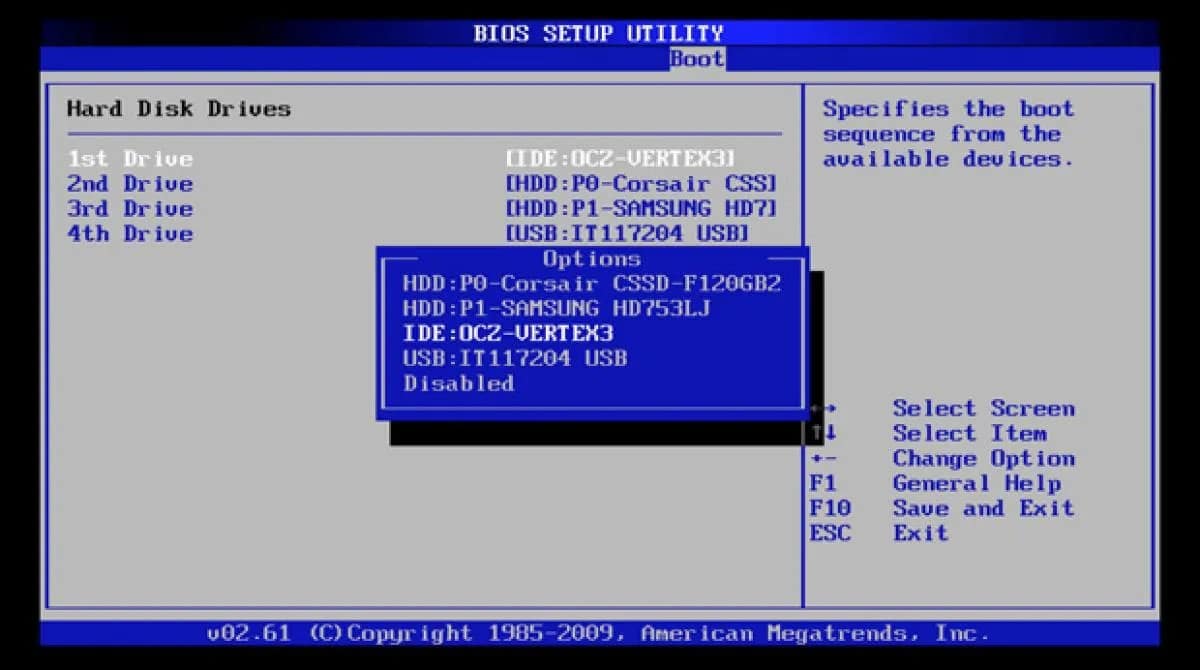
ಕಮಾಂಡ್ ಪ್ರಾಂಪ್ಟಿನಿಂದ ಕಂಪ್ಯೂಟರ್ ಅನ್ನು ಫಾರ್ಮ್ಯಾಟ್ ಮಾಡಿ
ವಿಂಡೋಸ್ನಿಂದ ಮತ್ತೊಂದು ಆಯ್ಕೆಯಾಗಿದೆ CMD ವಿಂಡೋವನ್ನು ಪ್ರವೇಶಿಸಿ (ಕಮಾಂಡ್ ಪ್ರಾಂಪ್ಟ್), ಮತ್ತು ಆಪರೇಟಿಂಗ್ ಸಿಸ್ಟಮ್ನ ಅಂತಿಮ ಸ್ವರೂಪವನ್ನು ಪ್ರಾರಂಭಿಸಲು ಸಿಸ್ಟಮ್ಗೆ ಹೇಳಲು ಹಳೆಯ MS-DOS ನಲ್ಲಿರುವಂತೆ ಆಜ್ಞೆಗಳನ್ನು ಬಳಸಿ. ಈ ಸಂದರ್ಭದಲ್ಲಿ, ನಾವು ಈ ಕೆಳಗಿನ ಆಜ್ಞೆಗಳನ್ನು ಸೇರಿಸಬೇಕು:
- Diskpart
- ಪಟ್ಟಿ ಡಿಸ್ಕ್
- ನಾವು ಫಾರ್ಮ್ಯಾಟ್ ಮಾಡಲು ಬಯಸುವ ಡಿಸ್ಕ್ ಡ್ರೈವ್ ಅನ್ನು ಹುಡುಕುತ್ತೇವೆ ಮತ್ತು ಡಿಸ್ಕ್ NUMBER ಅನ್ನು ಆಯ್ಕೆ ಮಾಡಿ ಆಜ್ಞೆಯನ್ನು ಬರೆಯಿರಿ
- ಕ್ಲೀನ್
- ವಿಭಜನಾ ಮೆಮೊರಿಯನ್ನು ರಚಿಸಿ
- ಫಾರ್ಮ್ಯಾಟ್ fs=ntfs
ನಂತರ ಪ್ರಕ್ರಿಯೆಯು ಮುಗಿಯುವವರೆಗೆ ನಾವು ಕಾಯುತ್ತೇವೆ ಮತ್ತು ಅದು ಮುಗಿದ ನಂತರ, ವಿಂಡೋಸ್ನ ಕ್ಲೀನ್ ಸ್ಥಾಪನೆಗೆ ಸಿದ್ಧವಾಗುವಂತೆ ನಾವು ನಮ್ಮ ಡಿಸ್ಕ್ ಅನ್ನು ಫಾರ್ಮ್ಯಾಟ್ ಮಾಡುತ್ತೇವೆ.
ಇತರ ಅಪ್ಲಿಕೇಶನ್ಗಳೊಂದಿಗೆ ಕಂಪ್ಯೂಟರ್ ಅನ್ನು ಫಾರ್ಮ್ಯಾಟ್ ಮಾಡಿ
ನೀವು ವಿಂಡೋಸ್ ಒದಗಿಸಿದ ಪರ್ಯಾಯಗಳನ್ನು ಬಳಸಲು ಬಯಸದಿದ್ದರೆ, ಅದೇ ಕೆಲಸವನ್ನು ಮಾಡುವ ಮೂರನೇ ವ್ಯಕ್ತಿಯ ಡೆವಲಪರ್ಗಳ ಅಪ್ಲಿಕೇಶನ್ಗಳು ಸಹ ಇವೆ. ಅವುಗಳಲ್ಲಿ ಒಂದು GParted. ಅಪ್ಲಿಕೇಶನ್ ವಿಂಡೋಸ್ ಮತ್ತು ಲಿನಕ್ಸ್ ಎರಡೂ ವ್ಯವಸ್ಥೆಗಳಲ್ಲಿ ಕಾರ್ಯನಿರ್ವಹಿಸುತ್ತದೆ. ಇದು ಕೇವಲ 200 MB ತೂಗುತ್ತದೆ ಆದರೆ ನಾವು TuxBoot ಎಂದು ಕರೆಯಲ್ಪಡುವ ಇನ್ನೊಂದನ್ನು ಬಳಸಬೇಕಾಗುತ್ತದೆ.
TuxBoot ನಲ್ಲಿ ಪೂರ್ವ-ಡೌನ್ಲೋಡ್ ಅನ್ನು ಕ್ಲಿಕ್ ಮಾಡಿ ಮತ್ತು GParted ಗೆ ಅನುಗುಣವಾದ .ISO ಫೈಲ್ ಅನ್ನು ಆಯ್ಕೆ ಮಾಡಿ. ಕೌಟುಂಬಿಕತೆ ವಿಭಾಗದಲ್ಲಿ ನಾವು USB ಡ್ರೈವ್ ಅನ್ನು ಆಯ್ಕೆ ಮಾಡುತ್ತೇವೆ ಮತ್ತು ಡ್ರೈವ್ನಲ್ಲಿ ನಾವು ವಿಂಡೋಸ್ ಅನ್ನು ಸ್ಥಾಪಿಸಲು ಬಳಸುವ USB ಸಾಧನದ ಡ್ರೈವ್ ಅನ್ನು ಆಯ್ಕೆ ಮಾಡುತ್ತೇವೆ, ಅದು ಈಗಾಗಲೇ ನಿಮ್ಮ ಕಂಪ್ಯೂಟರ್ಗೆ ಸಂಪರ್ಕಗೊಂಡಿರಬೇಕು. ನಾವು ಸರಿ ನೀಡುತ್ತೇವೆ ಮತ್ತು ಪ್ರೋಗ್ರಾಂ ಅನ್ನು ಸ್ಥಾಪಿಸಲಾಗುವುದು.
ಈಗ ನೀವು ಮಾಡಬೇಕು ಪಿಸಿಯನ್ನು ಮರುಪ್ರಾರಂಭಿಸಿ ಮತ್ತು ಅದನ್ನು ಹಾಗೆ ಕಾನ್ಫಿಗರ್ ಮಾಡಿ ಯುಎಸ್ಬಿ ಸ್ಟಿಕ್ನಿಂದ ಬೂಟ್ ಮಾಡಿ, ಕಂಪ್ಯೂಟರ್ ಪ್ರಾರಂಭವಾದ ತಕ್ಷಣ BIOS ಬ್ರ್ಯಾಂಡ್ ಅನ್ನು ಅವಲಂಬಿಸಿ F2, F11 ಅಥವಾ F12 ನೊಂದಿಗೆ BIOS ಅನ್ನು ಪ್ರವೇಶಿಸುವ ಮೂಲಕ ನಾವು ಮಾಡುವ ಸರಳ ಮಾರ್ಪಾಡು. ಕೀಬೋರ್ಡ್ ಅನ್ನು ಕಾನ್ಫಿಗರ್ ಮಾಡಲು GParted ಲೈವ್ (ಡೀಫಾಲ್ಟ್ ಸೆಟ್ಟಿಂಗ್ಗಳು) ಆಯ್ಕೆಮಾಡಿ ಮತ್ತು ಸಿಸ್ಟಮ್ ಬೂಟ್ ಆಗುವವರೆಗೆ ಕಾಯಿರಿ. ಇಂಟರ್ಫೇಸ್ ನ್ಯಾವಿಗೇಟ್ ಮಾಡಲು ತುಂಬಾ ಸರಳವಾಗಿದೆ, ಅದನ್ನು ಖಾಲಿ ಬಿಡಲು ನಾವು ಯಾವ ಡ್ರೈವ್ ಅನ್ನು ಫಾರ್ಮ್ಯಾಟ್ ಮಾಡಲು ಬಯಸುತ್ತೇವೆ ಎಂಬುದನ್ನು ಆಯ್ಕೆ ಮಾಡಲು ಸಾಧ್ಯವಾಗುತ್ತದೆ ಮತ್ತು ಯಾವುದೇ ದೋಷಗಳಿಲ್ಲದೆ ವಿಂಡೋಸ್ 10 ಅನ್ನು ಮತ್ತೆ ಸ್ಥಾಪಿಸಲು ಸಾಧ್ಯವಾಗುತ್ತದೆ.